לפעמים, משתמשים עשויים לנסות להכניס את האייפון שלהם למצב DFU מכיוון שהוא עוזר במשימות שונות כמו פריצת jail, שחזור iOS, אבל זה יכול להשפיע לאחור אם לא נעשה כראוי.
כאשר האייפון שלך תקוע במצב DFU, המסך ישחיר ולא נדלק. המכשיר שלך עדיין יכול לתקשר עם המחשב אבל המסך אינו מגיב.

ואם אתה מוצא כיצד לתקן כאשר אייפון נתקע במצב DFU, מאמר זה עם השיטות המתאימות הוא הבחירה הנכונה שלך.
- חלק 1: מדוע האייפון שלי במצב DFU לא נדלק?
- חלק 2: כיצד לתקן אייפון שנתקע במצב DFU מסך שחור?
- 2.1 נסה לאפס קשה את האייפון שלך
- 2.2 תקן את האייפון שנתקע במצב DFU ב-3 שלבים [שימור נתוני iPhone]

- 2.3 שחזור iPhone באמצעות iTunes [מחק נתוני iPhone]
- 2.4 קבל אייפון משירות אפל
- חלק 3: שאלות נפוצות חמות על iPhone במצב DFU
חלק 1: מדוע האייפון שלי במצב DFU לא נדלק?
כאשר ה-iPhone שלך במצב DFU (Device Firmware Update) לא נדלק, ייתכנו מספר סיבות לכך:
👈 בעיות בתוכנה: אם האייפון שלך נמצא במצב DFU עקב בעיה בתוכנה, ייתכן שהמכשיר נתקע ולא מצליח לעלות את מערכת ההפעלה כראוי. במצב DFU, המכשיר נמצא ברמת מערכת מאוד נמוכה, ולא יפעל כרגיל עד שתשחזר או תעדכן את ה-iOS.
👈 בעיית חומרה: במקרים מסוימים, ייתכנו תקלות בחומרה שגורמות לכך שהמכשיר לא ידלק, כמו תקלה בסוללה, בכפתורי המכשיר, או רכיבים פנימיים אחרים.
👈 סוללה ריקה: ייתכן שהסוללה פשוט ריקה לחלוטין, מה שמונע מהאייפון להידלק. נסה לטעון את המכשיר למשך מספר דקות ולנסות להדליק אותו מחדש.
👈 תהליך שחזור לא תקין: אם ניסית לבצע שחזור או עדכון דרך iTunes ולא סיימת את התהליך, המכשיר יכול להישאר במצב DFU ולא להגיב.
בעיות חומרה קשורות בדרך כלל לטיפול שגוי במכשיר. יכול להיות שהפלת אותו או שהרטבת אותו. עם זאת, זו בעיקר בעיית תוכנה שמובילה לכך שהאייפון שלך תקוע במצב DFU. אבל, אל דאגה, אנו נציג 4 דרכים לעזור לאייפון שלך לצאת ממצב DFU.
חלק 2: כיצד לתקן אייפון שנתקע במצב DFU מסך שחור?
למד כיצד להוציא את האייפון ממצב DFU עם 4 השיטות הבאות. אתה יכול לנסות את כולם כדי לבחור את המתאים לך.
1 נסה לאפס קשה את האייפון שלך
אחת הדרכים הפשוטות ביותר להוציא את המכשיר שלך ממצב DFU היא איפוס קשה של המכשיר. בצע את השלבים הפשוטים הבאים כדי לעשות זאת.
🔻 למשתמשים עם iPhone 6s ומעלה לבצע
- אני מקבל אזהרה שאין לי מספיקהחזק את לחצן השינה/התעוררות וכפתור הבית בו זמנית למשך כ-10 שניות.
- עזוב כאשר הלוגו של אפל מופיע והמכשיר אמור להפעיל מחדש.

🔻 למשתמשים עם אייפון 7/7 פלוס
- לחץ לחיצה ארוכה על כפתורי ההפעלה והנמכת עוצמת הקול למשך כ-10 שניות.
- כאשר הלוגו של אפל מופיע, אתה יכול לשחרר את הכפתורים ולהפעיל מחדש את האייפון שלך.

🔻 למשתמשי אייפון 8/X/11/12/13/14/15/16
- הקש על הלחצנים הגברת עוצמת הקול והורדת עוצמת הקול בו-זמנית.
- כאשר הלוגו של אפל מופיע, אתהשחרר אותם במהירות ואז לחץ על לחצן הצד עד שתראה את הלוגו של אפל מהבהב על המסך.
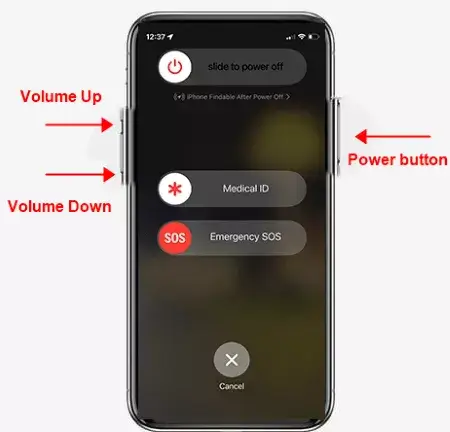
2 תקן את האייפון שנתקע במצב DFU ללא אובדן נתונים
עבור iPhone שנתקע במצב DFU, דרך קלה נוספת לתקן עם אחוזי הצלחה של 100% היא לנסות את מסיר מצבי iMyFone Fixppo DFU, ידוע גם בתור תוכנת תיקון מערכת iOS מקצועית.
תוך התמקדות בתיקון בעיות הקשורות ל-iOS כולל אייפון שלא נכנס למצב DFU, Fixppo מסוגל לצאת ממצב DFU באייפון בבטחה ללא אובדן נתונים, זה כל מה שאכפת למשתמשים ממנו!
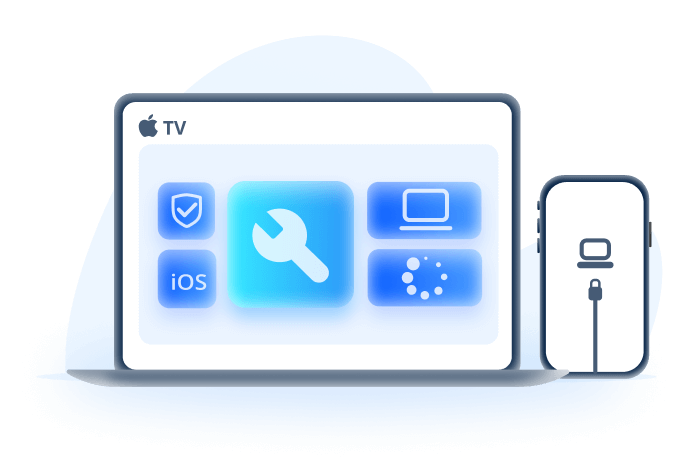
הורד את האייפון/אייפד ממצב DFU:
- קבל מסך שחור ממצב DFU ליציאה של iPhone עם כל הנתונים שמורים.
- הצע להיכנס/לצאת ממצב שחזור (הדרך האלטרנטיבית למצב DFU) בלחיצה אחת בחינם.
- כל משתמשי האייפון עם כל הדגמים וגרסאות iOS (כולל iOS 18/17) יכולים להשתמש בו ללא טרחה.
- עזור למשתמשים לשחזר ולעדכן את האייפון כאשר לא מצליחים לשחזר את האייפון במצב DFU.
- זה ידידותי למתחילים ואינו דורש כישורים טכניים.
🔻 להלן השלבים כיצד לצאת ממצב DFU באייפון:
שלב 1: לחץ כאן על הלחצן נסה את זה בחינם כדי לקבל את Fixppo, ולאחר מכן חבר את המכשיר שלך למחשב.
שלב 2: בחר במצב סטנדרטי ישירות, מה שיכול לעזור להוציא את האייפון/אייפד שלך ממצב DFU תוך שמירה על כל הנתונים.

שלב 3: דגם המכשיר שלך יופיע בממשק, כמו גם גרסת הקושחה. לחץ על הורד כדי לקבל את הקושחה, שתשמש לעדכון האייפון שלך וליציאה ממצב DFU.

שלב 4: כעת, לחץ על כפתור התחל תיקון סטנדרטי, כמה דקות לאחר מכן, האייפון שלך יעודכן ויאתחל מחדש, בעוד שכל הנתונים נשארים זהים.
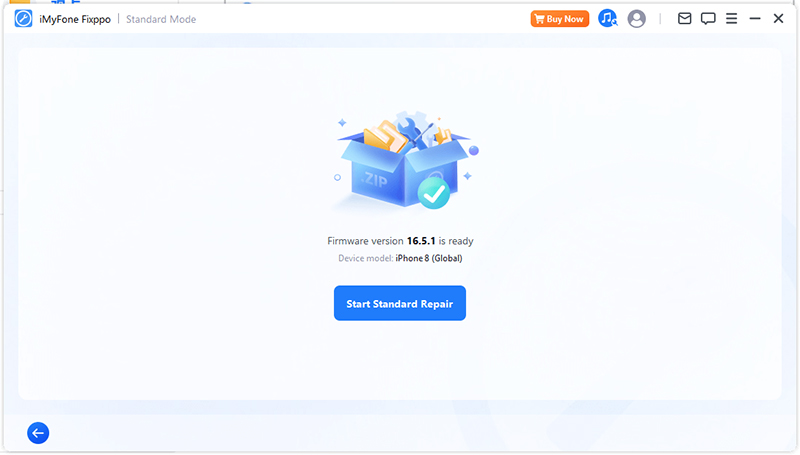
לִרְאוֹת? האייפון שלך עכשיו יאתחל את עצמו, ולא יותר מצב DFU על המסך!
כדי לצאת ממצב DFU באופן מיידי, אתה יכול לנסות את Fixppo על ידי הורדתו ישירות מכאן!
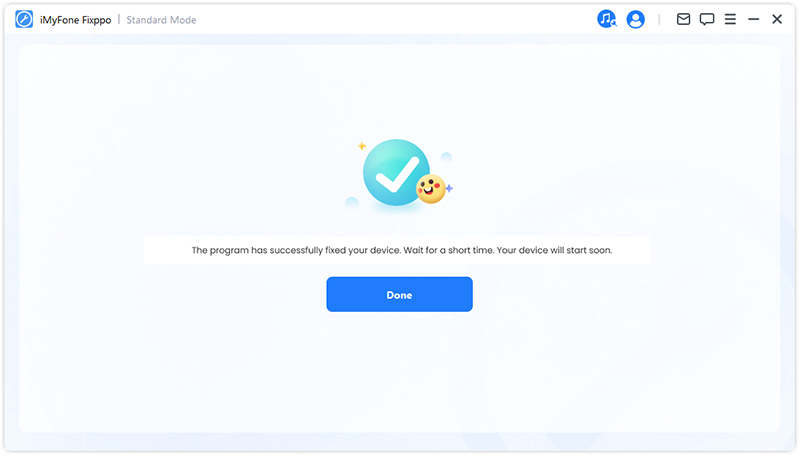
3 שחזור iPhone באמצעות iTunes
אם לא אכפת לך לאבד את כל הנתונים באייפון שלך, אתה יכול גם לנסות לשחזר את האייפון שלך עם iTunes כדי להוציא את האייפון שלך ממצב DFU. הנה איך אתה יכול לעשות את זה.
שלב 1: הפעל את iTunes במחשב שלך ולאחר מכן חבר את האייפון למחשב באמצעות כבל ברק.
שלב 2: מכיוון שהאייפון שלך תקוע במצב DFU כעת, iTunes יגיד לך שהאייפון שלך נמצא במצב שחזור ויבקש ממך לשחזר אותו.
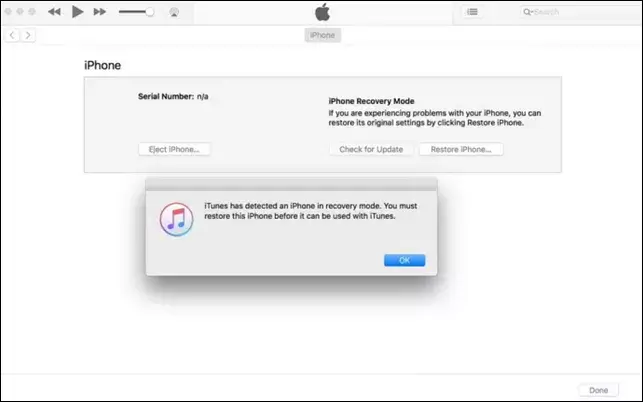
שלב 3: לחץ על אישור > לחצן שחזור ואשר את הפעולות שלך. אז iTunes יתחיל לשחזר את האייפון שלך.
4 קבל אייפון משירות אפל
אם האייפון שלך נתקע במצב DFU ולא ישחזר/ידלק, החומרה עלולה להיפגע. הדבר הטוב ביותר לעשות הוא להביא אותו לחנות אפל או לספק שירות מורשה של אפל כדי לתקן את זה. להלן כמה מהדברים שתוכל לעשות לפני קבלת המכשיר שלך לאפל.
👈 הכן את סיסמת Apple ID שלך. יש כמה תיקונים שידרשו זאת.
👈 הביאו את קבלה המכירה שלכם כי ייתכן שיהיה צורך בהוכחת רכישה.
👈 יש להביא את המכשיר ואת כל האביזרים שהוא הגיע איתו בעת הרכישה.
👈 בדקו האם אתם צריכים לקבוע תור.

חלק 3: שאלות נפוצות חמות על iPhone במצב DFU
3מהו מצב DFU של iPhone?
מצב ה-DFU, המכונה Default Firmware Update, הוא שיטה מסובכת יותר לעדכון/שחזור/תיקון של האייפון שלך, זוהי שיטת השחזור העמוקה ביותר בהשוואה לשחזור מצב iTunnes/Recovery הסטנדרטי.
3 האם מצב DFU מוחק הכל באייפון?
מצב ה-DFU עצמו לא ימחק שום דבר מהאייפון שלך. עם זאת, אם תנסה לעדכן או לשחזר את האייפון שלך במצב DFU עם iTunes, זה יסתכן במחיקת כל הנתונים מהאייפון שלך.
3 האם אתה יכול לשים את האייפון במצב DFU ללא מחשב?
לא. בניגוד למצב השחזור, אליו ניתן להיכנס באמצעות כלי צד שלישי בלחיצה אחת. מצב ה-DFU דורש הפעלה ידנית שלך כדי להכניס את האייפון שלך למצב זה.
מַסְקָנָה
4 שיטות מוצגות לתיקון כאשר iPhone נתקע במצב DFU. וכדי להוציא את האייפון ממצב DFU, מסיר מצבי DFU של iPhone יכול לעזור לכפות אייפון יצא ממצב DFU ללא אובדן נתונים. מכיוון שהוא כל כך קל לשימוש, אל תהסס לנסות את זה בחינם!





